江苏省药品生产监管信息平台操作手册.docx
《江苏省药品生产监管信息平台操作手册.docx》由会员分享,可在线阅读,更多相关《江苏省药品生产监管信息平台操作手册.docx(55页珍藏版)》请在冰豆网上搜索。
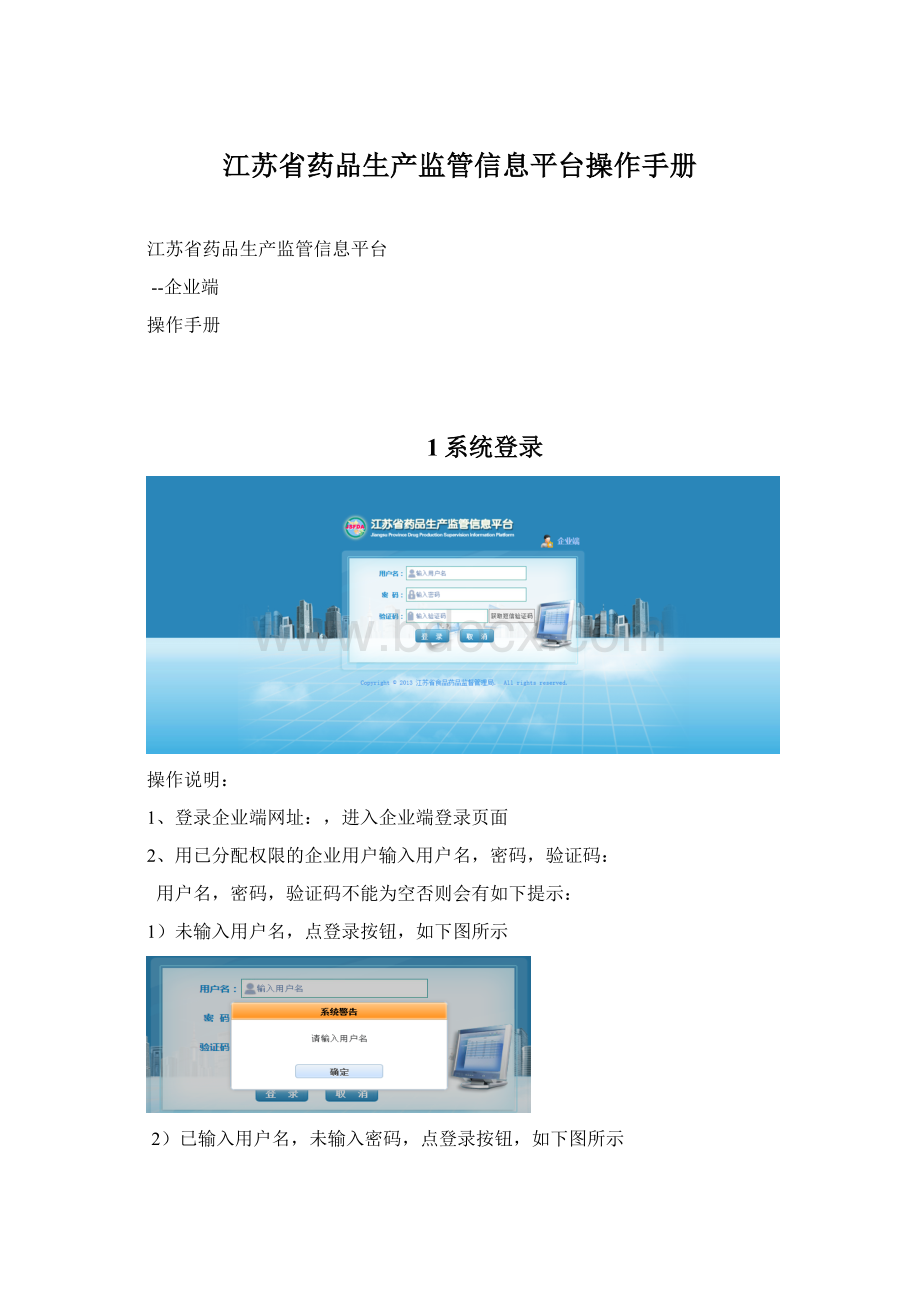
江苏省药品生产监管信息平台操作手册
江苏省药品生产监管信息平台
--企业端
操作手册
1系统登录
操作说明:
1、登录企业端网址:
,进入企业端登录页面
2、用已分配权限的企业用户输入用户名,密码,验证码:
用户名,密码,验证码不能为空否则会有如下提示:
1)未输入用户名,点登录按钮,如下图所示
2)已输入用户名,未输入密码,点登录按钮,如下图所示
3)已输入用户名,密码,未输入验证码,点登录按钮,如下图所示
4)输入正确的用户名和密码,点击“获取短信验证码”按钮,系统会将验证码发送到登记到企业信息手机号码中,如下两图所示:
点击”确定”按钮,用户需在一分钟内输入验证码,否则验证码失效,需重新获取。
用户名,密码区分大小写。
验证码不区分大写。
必须输入正确的用户名,密码,验证码方可进入系统。
1)、用户名,密码其中的一项或两项都输入不正确,点击“”系统都会有如下提示,如下图
2)、验证码输入有误会如下提示,如下图
3)输入正确的用户名,密码,验证码,成功登录系统后,如下图所示:
*红色标注区1为企业端的系统logo:
江苏省药品生产监管信息平台。
*红色标注区2为快速菜单区包含:
首页,快速通道,检索,信息区,其中信息区显示如下信息:
*红色标注区3为功能导航区,显示了登录企业平台的企业用户所分配的功能权限导航。
*红色标注区4为功能操作区域,提供用户查看信息,新增,删除,修改,提交等一系列功能。
刚开始登录进去,操作区域显示的是欢迎登录信息。
2企业信息
基本信息查看
未审核通过的企业详情
审核通过的企业详情
操作说明:
1、点击左侧导航区域中红色标注出的”基本信息查看”按钮,功能操作区域就会显示相应的业务功能页面。
对于首次登陆的企业管理员用户来说,需要该用户填写该企业的详细信息,填写完毕之后点击下方的保存、提交按钮进行相应操作。
2、红色显示区域都为必须填写项,且填写内容必须为标准字段格式:
如联系电话必须为固话的8位数字或者是正确格式11位的手机号码等等。
另外在选择所属地区时必须得精确到区县级。
3、企业基本信息提交之后需要等待上级部门审核,审核通过的企业再次点击基本信息查看按钮,功能操作区域则会如下图所示。
当用户鼠标悬浮到注册品种栏中的数字上时,会变成小手按钮,此时用户可以点击相应数字,则会进入该描述字段的详情信息列表页面,用户可直接通过此页面进入该描述字段的详细信息页面。
4、审核过程需要通过区级、市级、省级逐一审核通过才可算的上审核通过的企业。
5、审核通过的企业可以看本企业的详情信息。
药品品种
点击下图导航区域中红色标注出的”药品品种”按钮,功能操作区域就会显示该业务的功能页面。
用户可在条件检索栏中输入需要查看数据的条件,进行检索查询;另外也可根据相应的功能按钮进行相对应的操作。
药品品种列表
操作说明:
1、如上图1标示,为条件检索功能栏,根据批准文号,药品皮你们,规格,生产状态,数据状态,点击【搜索】按钮进行查询,点击【重置】按钮,清空查询条件。
2、如上图2标示,为业务操作功能按钮栏。
3、如上图3标示,为相应页面数据列表栏。
(*注:
之后的功能页面排版与此相同,接下来就不一一详细说明了。
)
新增
操作说明:
1、点击【新增】按钮之后打开药品品种新增界面。
图中红色标示的信息项都为必填项,如有未填写的话,点击暂存或者提交按钮会出现警告提示框。
2、图中红色标注出的特药类别选项是当”是否特药”选择为是的情况下显示,默认为否;
3、。
图中红色标注的生物制品分类选择是当”是否生物制品”选择为是的情况下显示,默认为否;
4、图中红色标注的补充申请批件是当”是否进口药品”选择为是的情况下显示,默认为否。
修改
操作说明:
1、选择一条药品品种信息点击修改按钮,则会进入与新增页面相同的修改页面。
修改相应信息之后再次点击相应暂存或提交按钮。
如果是退回修改的药品的话,进入修改页面时会出现如下图所示的提示信息框,用户也可通过最上方的查看按钮来查看药品退回原因。
2、只有选择一条记录之后点击修改按钮,才可进入相应页面,不选或多选都会出现提示框;3、只有数据状态为暂存、退回修改或者已通过省级审核的记录才可修改,不然也会出现提示框,另外修改后的数据再次提交的话,又会进入逐级审核流程。
)
删除
操作说明:
1、选择一条药品品种信息点击删除按钮,则会提示:
确定继续删除对话框,点击确定则删除该条药品品种记录,取消则返回。
2、只有选择一条记录之后点击删除按钮,才可正确进行操作,不选或多选都会出现提示框;3、只有数据状态为暂存或者退回修改的药品可进行删除操作,其他状态的药品点击删除按钮时会出现警告提示框。
提交
操作说明:
1、选择一条药品品种信息点击提交按钮,则进入审核流程。
2、只有选择一条记录之后点击提交按钮,才可正确进行操作,不选或多选都会出现提示框;3、只有数据状态为暂存或者退回修改的药品可进行提交操作,其他状态的药品点击提交按钮时会出现警告提示框。
详情界面
操作说明:
1、双击进入详情页面,任意双击列表中的一条药品品种信息,则会进入如下图所示的药品详情界面。
用户可在此页面查看到该药品的详细信息,以及可以在下面的列表栏中进行相应的功能按钮操作。
信息
点击下图导航区域中红色标注出的”GMP信息”按钮,功能操作区域就会显示该业务的功能页面。
用户可在条件检索区域中输入需要查看数据的条件,进行检索查询;另外也可根据相应的功能按钮进行相对应的操作。
信息列表
操作说明:
1、根据GMP证号,数据状态,点击【搜索】按钮,进行查询,点击【重置】按钮,清空查询条件。
修改
操作说明:
1、选择一条GMP记录点击修改按钮,进入如下图所示的GMP信息修改页面。
用户根据自己企业的详细信息进行核对填写,填写完毕之后点击暂存、提交进行相应的操作。
提交之后同样会进入审核流程。
2、如果是退回修改状态的GMP信息,点击修改按钮进入页面之后则会出现如下图所示的提示框,也可店家上方的查看退回原因按钮查看GMP信息退回的原因。
(*注:
提交待审核的GMP信息无法进入修改操作。
)
详情界面
操作说明:
1、双击进入详情页面,任意双击一条GMP信息,则会进入GMP详情页面。
原辅料药包材经销商
原辅料药包材经销商列表
操作说明:
1、点击上图导航区域中红色标注出的”原辅料药包材经销商”按钮,功能操作区域就会显示该业务的功能页面。
用户可在条件检索区域中输入需要查看数据的条件,进行检索查询;另外也可根据相应的功能按钮进行相对应的操作。
新增
操作说明:
1、点击新增按钮,进入如下图所示的原辅料药包材经销商新增界面。
红色区域为必填项,如有未填写的,在点击暂存或提交按钮时会出现警告提示框。
2、点击【暂存】,数据保存成功,数据状态为:
数据暂存;
修改
操作说明:
1、选择一条经销商记录点击修改按钮,进入如新增界面相同的页面,对需要进行修改的数据进行修改后点击暂存或提交即可。
2、只有选择一条记录之后点击修改按钮,才可进入修改页面,不选或多选都会出现提示框。
3、已经提交的经销商信息,经销商编码不能修改。
删除
操作说明:
1、选择一条经销商记录点击删除按钮,则会出现如下图所示的选择提示框,点击确定则删除记录,取消则返回。
2、只有选择一条记录之后点击删除按钮,才可进入修改页面,不选或多选都会出现提示框。
3、只有暂存状态的经销商可进行删除操作。
提交
操作说明:
1、选择一条经销商信息点击提交按钮,即可完成提交操作。
2、只有选择一条记录之后点击提交按钮,才可正确进行操作,不选或多选都会出现提示框;
3、只有数据状态为暂存经销商可进行提交操作,其他状态的经销商记录点击提交按钮时会出现警告提示框。
原辅料药包材生产厂商
原辅料药包材生产厂商列表
操作说明:
1、点击下图导航区域中红色标注出的”原辅料药包材生产厂商”按钮,功能操作区域就会显示该业务的功能页面。
2、用户可在条件检索区域中输入需要查看数据的条件,进行检索查询;另外也可根据相应的功能按钮进行相对应的操作。
新增
操作说明:
1、点击新增按钮,打开原辅料药包材生产厂商新增界面。
2、红色区域为必填项,如有未填写的,在点击暂存或提交按钮时会出现警告提示框。
修改
操作说明:
1、选择一条生产厂商记录点击修改按钮,进入如新增界面相同的页面,对需要进行修改的数据进行修改后点击暂存或提交即可。
2、只有选择一条记录之后点击修改按钮,才可进入修改页面,不选或多选都会出现提示框。
3、数据提交的记录修改的时候,生产厂商编号不能修改。
删除
操作说明:
1、选择一条生产厂商记录点击删除按钮,提示:
请确认继续删除,点击确定则删除记录,取消则返回。
2、只有选择一条记录之后点击删除按钮,才可进入修改页面,不选或多选都会出现提示框。
3、只有暂存状态的经销商可进行删除操作。
提交
操作说明:
1、选择一条生产厂商信息点击提交按钮,即可完成提交操作。
2、只有选择一条记录之后点击提交按钮,才可正确进行操作,不选或多选都会出现提示框;3、只有数据状态为暂存的生产厂商记录可进行提交操作,其他状态的生产厂商记录点击提交按钮时会出现警告提示框。
原辅料品规
原辅料品规列表
操作说明:
1、点击导航区域中红色标注出的”原辅料品规”按钮,功能操作区域就会显示该业务的功能页面。
2、用户可在条件检索区域中输入需要查看数据的条件,进行检索查询;另外也可根据相应的功能按钮进行相对应的操作。
新增
操作说明:
1、点击新增按钮,打开原辅料品规新增界面。
2、红色区域为必填项,如有未填写的,在点击暂存或提交按钮时会出现警告提示框。
修改
操作说明:
1、选择一条原辅料品规记录点击修改按钮,进入如新增界面相同的页面,对需要进行修改的数据进行修改后点击暂存或提交即可。
2、只有选择一条记录之后点击修改按钮,才可进入修改页面,不选或多选都会出现提示框。
3、数据提交的记录修改的界面,原辅料编码不能修改。
删除
操作说明:
1、选择一条原辅料品规记录点击删除按钮,则提示:
请确认继续删除,点击确定则删除记录,取消则返回。
2、只有选择一条记录之后点击删除按钮,才可进入修改页面,不选或多选都会出现提示框。
3、只有暂存状态的经销商可进行删除操作。
提交
操作说明:
1、选择一条原辅料品规信息点击提交按钮,即可完成提交操作。
2、只有选择一条记录之后点击提交按钮,才可正确进行操作,不选或多选都会出现提示框;3、只有数据状态为暂存的原辅料品规记录可进行提交操作,其他状态的生产厂商记录点击提交按钮时会出现警告提示框。
直接接触药品包材
直接接触药品包材列表
操作说明:
1、红色标注区1为直接接触药品包材查询区域,用户可以通过注册证号,包材名称,数据状态,点击【搜索】查找想要的直接接触药品包材信息,点击【重置】清空查询条件。
2、红色标注区2为功能操作区域,用户可以在功能操作区对直接接触药品包材进行新增,修改,删除,提交操作。
3、红色标注区3为列表区域,列表区域中显示所有的直接接触药品包材列表信息。
4、红色标注区4为翻页区,用户可以对列表进行翻页或跳页。
新增
操作说明:
1、点击“新增”按钮打开直接接触药品包材-创建页面。
2、页面中红色标注项(注册证号,包材名称,规格,发证机构)均为必填项,如不填点暂存或提交按钮,会弹出系统警告框,提示未填项不能为空。
3、证书发证机构,点击证书发证机构后面的输入框,会弹出可选的机构,如下图所示。
4、电子档附件(上传),提供附件上传功能,点击“上传”链接弹出附件上传框,如下图所示(上传文件必须是jpg,png格式)。
5、新增数据时,注册证号具有唯一性,如果相同,暂存或提交时系统会提示如下图所示。
6、点击暂存,列表就会出现一条数据状态为:
数据暂存的记录。
7、点击提交,列表就会出现一条数据状态为:
数据提交的记录。
修改
操作说明:
1、、勾选列表中一条数据状态为数据暂存的数据,点击“修改”,弹出直接接触药品包材-修改页面修改信息中,每一项都可以修改(修改信息项不能为空,否则会提示该项未填。
2、可对已经提交过的直接接触药品包材的非关键信息进行修改,包材注册证号不能修改。
3、点击“暂存”按钮,列表中信息相应的数据状态依然是“数据暂存”状态;
4、点击“提交”按钮,列表中信息相应的数据状态依然是“数据提交”状态。
删除
操作说明:
1、企业用户可以删除暂存的直接接触药品包材数据,不能删除已提交的直接接触药品包材数据。
2、直接点击“删除”,会弹出系统警告框:
请选择一行记录!
。
3、勾选列表中一条数据状态为数据提交的数据,点击“删除”按钮,会弹出系统警告框:
请确认继续删除点击【确定】按钮,确认删除,点击【取消】按钮,取消删除。
4、勾选列表中两条数据,点击“删除”按钮,会弹出提示:
请选择一行记录。
直接接触药品包材提交
操作说明:
1、用户可以提交暂存的直接接触药品包材信息,已提交的数据不能提交,不能删除,不能修改关键信息。
2、勾选列表中一条数据状态为数据提交,点击“提交”按钮,会弹出系统警告框:
您选择的数据不存在未提交的信息。
3、勾选列表中一条或多条数据状态为数据暂存的数据(多条数据中至少有一条状态为数据暂存),点击“提交”按钮,会提示提交成功。
经济信息
经济信息列表
操作说明:
1、红色标注区1为经济信息查询区域,用户可以通过年度、数据状态,点击【搜索】查询区域中想要的经济信息的信息,点击【重置】清空查询条件。
2、红色标注区2为功能操作区域,用户可以在功能操作区对经济信息进行新增,修改,删除,提交操作。
3、红色标注区3为列表区域,列表区域中显示所有的经济信息列表信息。
4、红色标注区4为翻页区,用户可以对列表进行翻页或跳页。
新增
操作说明:
1、企业用户可以新增一个年度药品的工业产值,销售产值,出口交货值,营业收入的信息,且一个年度的信息不能重复新增。
2、页面中所有信息项均为必填项。
3、其中全年工业总产值,药品工业总产值,全年工业销售产值,药品工业销售产值,全年出口交货值,药品出口交货值,全年营业收入,药品全年营业收入项必须输入的是数值(整数位最多12位,小数位最多2位)。
4、其中年度只能为整数且只能在1900~2013之间,新增数据时,
5、点击暂存,列表就会出现一条数据状态显示为数据暂存的记录。
6、点击提交,列表就会出现一条数据状态显示为数据提交的记录。
修改
操作说明:
1、可对暂存的经济信息的所有信息进行调整;
2、已经提交过的经济信息不可修改。
3、勾选列表中一条数据状态为数据暂存的数据,点击修改,弹出经济信息-修改页面修改信息中,每一项都可以修改(修改信息项不能为空,否则会提示该项未填)。
4、点击“暂存”按钮,列表中信息相应的数据状态依然是“数据暂存”状态;
5、点击“提交”按钮,列表中信息相应的数据状态依然是“数据提交”状态。
删除
操作说明:
1、企业用户可以删除已暂存的经济信息,已提交的信息不可删除。
2、勾选列表中一条数据状态为数据提交的数据,点击“删除”按钮,会弹出系统警告框提示:
此数据已经提交,不可以删除!
3、勾选列表中一条数据状态为数据暂存的数据,点“删除”按钮,会弹出系统确认框:
请确认继续删除点【确定】按钮,数据删除,列表中该条数据消失,点【取消】删除数据操作。
提交
操作说明:
1、企业用户可以提交已暂存的经济数据。
2、勾选列表中一条数据状态为数据提交,点“提交”按钮,会弹出系统警告框:
您选择的数据不存在未提交的信息!
3、勾选列表中一条或多条数据状态为数据暂存的数据(多条数据中至少有一条状态为数据暂存),点击提交,会提示:
操作成功,数据暂存的数据状态变成:
数据提交。
经济信息详情
操作说明:
1、双击列表中的一条数据,会打开经济信息-详细信息页面。
非审核信息修改
操作说明:
1、红色自己标注是必输项。
2、其中所属地区提供可以选择的地区,联系人,Email,邮编,传真需填写正确的格式。
3、其他信息可以根据需要填写或修改。
4、点击“提交”按钮,基本信息备案被提交,企业基本信息查看和上级部门均可看到提交的备案信息内容
3动态信息
产销存信息
成品
成品列表
操作说明:
1、如上图1标示,是查询区域,根据药品品名,规格,剂型,批准文号,是否基药,是否特药,点击【搜索】按钮,进行查询,点击【重置】按钮,清空查询条件。
2、如上图2标示,是操作功能按钮:
入库管理,包装规格管理,出库管理,如果登录人员看不到包装规格管理按钮,可以让企业管理员给其分配该权限。
3、如上图3标示,选择一条记录前面的复选框,点击【入库管理】按钮,打开该药品的入库管理界面,点击【包装规格管理】,打开该药品的包装规格管理界面,点击【出库管理】,打开该药品的出库管理界面,药品在【入库管理】,【出库管理】之前,先要进行该药品的【包装规格管理】数据的添加。
包装规格管理
操作说明:
1、选择一个药品,点击【包装规格管理】按钮,进入该药品的包装规格管理界面。
2、如上图1标示,点击“新增”链接,新增一行包装规格管理记录,再点击“新增”链接,再新增一行包装规格管理记录。
3、如上图2标示,点击对应行后面的“删除”链接,可以删除该包装规格,注:
如果该包装规格已经有出入库信息,则不可以删除0。
删除到最后一个包装规格的时候就不能在删除了,提示:
至少保留一个包装规格。
4、“最小市售包装规格编码”,如果同一个药品有不同的包装规格,比如10粒/盒,20粒/盒,那每个不同的包装规格给他一个编码,同一个药品的包装规格编码不能重复。
5、“最小市售包装规格”及包装规格名称,比如10粒/盒,20粒/盒。
6、“最小标准单位”,点击下拉框选择最小标准单位,比如片剂,最小标准单位就是:
片。
7、“最小粒度计算公式”,及最小市售包装规格转化成最小标准的公式,比如包装规格是10粒/盒,最小标准单位是:
粒,换算公式即为:
a*10。
换算公式必须是以"a*"开头。
入库管理
入库管理界面
操作说明:
1、选择一条成品记录,点击【入库管理】按钮,打开该成品的入库管理界面。
2、如上图1标示,是查询区域,根据入库日期起止,数据状态,点击【搜索】按钮,进行查询,点击【重置】按钮,清空查询条件。
3、如上图2标示,是操作功能按钮,【入库】【修改】【提交】。
4、双击一条记录,可以打开详情界面。
入库
入库界面
操作说明:
1、点击【入库】按钮,打开入库界面。
2、填写成品入库操作信息,所有红色标注项(批准文号,生产日期,生产批号,入库单据号,入库日期,入库类型,有效期至,检验标准,检验日期,检验结果,包装规格,入库数量,按最小粒度入库数量)为必填项。
3、其中按最小销售单位(包装规格)入库数量只能输入数值,否则会提示按包装规格入库数量只能输入数值型数据,整数位最多10位,小数位最多4位。
4、如果入库类型选择:
退料入库,退货入库,此时检验标准和检验日期可以不填写。
5、检验报告(上传),带有附件上传功能,点击“上传”链接,打开附后件上传框,所传文件不能超过1M。
6、点击【暂存】按钮,入库列表中就会出现该入库的信息,数据状态为:
数据暂存,此时入库数量没有加到库存量里面。
7、点击【提交】按钮,入库列表中就会显示该入库的信息,数据状态为:
数据提交,此时入库数量加到库存量在里面。
修改
操作说明:
1、选择一条记录前面的复选框,点击【修改】,可以打开该记录的修改界面。
2、状态为:
数据暂存的数据,修改界面有【暂存】【提交】按钮。
状态为:
数据提交的数据,修改界面有【提交】按钮。
3、已经提交的数据,修改入库数量,库存量根据新的入库数量计算;暂存的数据,修改入库数量,如果【暂存】,库存量不改变,如果【提交】,库存量根据入库数量计算。
提交
操作说明:
1、选择数据状态为:
数据暂存的记录前面的复选框,点击【提交】按钮,可以提交数据,库存量加上入库数量。
出库管理
出库管理界面
操作说明:
1、选择一条成品记录,点击【出库管理】按钮,打开该成品的出库管理界面。
2、查询区域,根据出库日期起止,数据状态,点击【搜索】按钮,进行查询,点击【重置】按钮,清空查询条件。
3、操作功能区显示按钮:
【出库】【修改】【提交】。
4、双击一条记录,可以打开出库详情界面。
出库
出库界面
操作说明:
1、点击【入库】按钮,打开入库界面。
2、药品批准文号,是唯一的,所以已经有了且不可更改,红色标注项为必填项。
3、生产批号必须是入库信息中已经入库的信息,否则提示:
出库的药品批次信息还未入库!
4、所有红色标注项为必填项。
5、出库数量只能输入数值,否则会提示出库数量只能输入数值型数据,整数位最多10位,小数位最多4位。
修改
1、选择一条记录前面的复选框,点击【修改】,可以打开该记录的修改界面。
2、状态为:
数据暂存的数据,修改界面有【暂存】【提交】按钮。
状态为:
数据提交的数据,修改界面有【提交】按钮。
3、已经提交的数据,修改出库数量,库存量根据新的出库数量计算;暂存的数据,修改出库数量,如果【暂存】,库存量不改变,如果【提交】,库存量根据出库数量计算。
提交
1、选择数据状态为:
数据暂存的记录前面的复选框,点击【提交】按钮,可以提交数据,库存量减去出库数量。
原辅料
原辅料列表
操作说明:
1、红色标注区1,显示查询区域,根据原辅料名称,点击【搜索】按钮,进行查询,点击【重置】按钮,清空查询条件。
2、红色标注区2为功能操作区域,用户可以在功能操作区对成品入库管理,出库管理操作。
3、红色标注区3为列表区域,列表区域中显示所有的列表信息。
4、红色标注区4为翻页区,用户可以对列表进行翻页或跳页。
入库管理
操作说明:
1、勾选原辅料列表中一条信息,点击“入库管理”按钮,打开原辅料入库管理页面。
2、查询区域根据入库日期,点击【搜索】按钮,进行查询,点击【重置】按钮,清空查询条件。
3、操作功能区显示:
入库,修改,上传检验报告,提交按钮。
入库
操作说明:
1、所有红色标注项为必填项。
2、入库数量只能输入数值,否则会提示入库数量只能输入数值型数据,整数位最多10位,小数位最多4位。
3、原辅料经销商,原辅料生产厂商为不可输入项,需要点击后面的“选择”,打开选择页面,如下图示,所择列表中的一条数据,确认选择,即可选择出原辅料经销商,原辅料生产厂商的内容。
4、同一个原辅料,经销商,生产厂商,批号,单据号,组合起来不能重复。
5、如果入库类型选择:
退料入库,退货入库,此时检验标准和检验日期可以不填写。
6、验报告(上传),带有附件上传功能,点击“上传”链接,打开附后件上传框,所传文件不能超过1M系统会提示文件过大。
7、点击“暂存”按钮,入库列表中就会出现数据状态为“数据暂存”的信息。
点击“提交”按钮,入库列表中就会出现数据状态为“数据提交”的信息。
8、暂存的数据的入库数量不会统计到库存量里面,提交的数据的入库数量会统计到库存量里面。
修改
操作说明:
1、选择一条记录,点击【修改】按钮,打开入库修改界面。
2、已经提交的数据修改界面,只有【提交】按钮,修改入库数量